מדריך פשוט על איך לסנכרן אודיו ווידאו ב-Adobe Premiere Pro
אם אתה מקצוען, אז כבר השתמשת ב-Adobe Premiere Pro כתוכנת עורך הווידאו שלך שביצועיה ממש טובים. הרבה משתמשי Adobe באמת אוהבים את התוכנה הזו מכיוון שהיא מספקת את הפלט הטוב ביותר שתשמח להכניס לסרטון שלך. אבל האם ידעת שאתה יכול להשתמש בכלי זה גם כדי לסנכרן את האודיו שלך עם וידאו? אז אם אין לך מושג איך לעשות את זה אז זה אחד מימי המזל שלך. כפי שאנו מנסים בעצמך כיצד לסנכרן אותו בקלות. אז עכשיו, לא תצטרכו לקרוא מדריך כי הכתיבה הזו מקל עליכם להבין כיצד לסנכרן אודיו בפרמייר בקלות וביעילות עם כלי חלופי אחר.
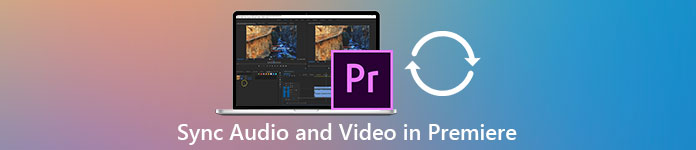
חלק 1. כיצד לסנכרן אודיו ווידאו ב-Adobe Premiere Pro
לפני שנתחיל, בואו לקבל היכרות קצרה עם Adobe Premiere Pro. כפי שציינו לעיל, הכלי הזה כבר בשימוש רב על ידי העורכים המקצועיים שאוהבים ליצור סרטונים מדהימים. עם זאת, לכלי זה ייקח הרבה זמן ללמוד מכיוון שהוא מספק הרבה תכונות מתקדמות שמתחילים לא יבינו. למרות שלימוד השימוש בו בוודאי ייקח הרבה זמן, כדאי ללמוד כיצד להשתמש בו אם יש לך זמן פנוי. יתר על כן, השלבים המצוינים להלן פשוטים יותר להבנה כדי ללמוד כיצד לסנכרן אודיו ווידאו בפרמייר אם תבצע את השלבים הבאים.
שלב 1. ראשית, עליך לקנות תחילה את הכלי ולהוריד אותו בכונן המחשב שלך. הפעל אותו לאחר שתהליך ההורדה כבר בוצע. לאחר מכן לחץ על קוֹבֶץ ומתחתיו נמצא ה חָדָשׁ לאחר מכן לחץ על פּרוֹיֶקט כדי להמשיך ואז הקש בסדר על הממשק החדש יופיע.
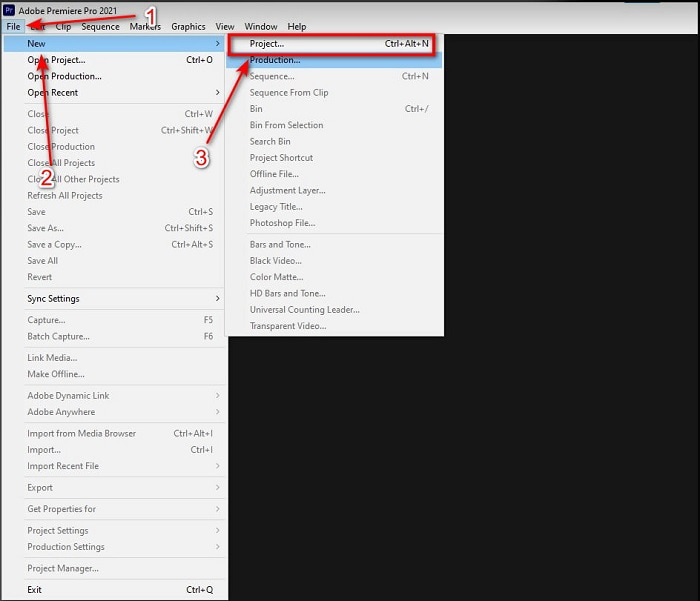
שלב 2. ולהוסיף את אותו וידאו ואודיו ל- ציר זמן פעמיים. לאחר מכן לחץ על החלף את פלט המסלול של הסרטון השני והשתיק את השני על ידי לחיצה על השתק מסלול. התאם את רצועת האודיו כדי לוודא שהיא תסתנכרן עם הסרטון.
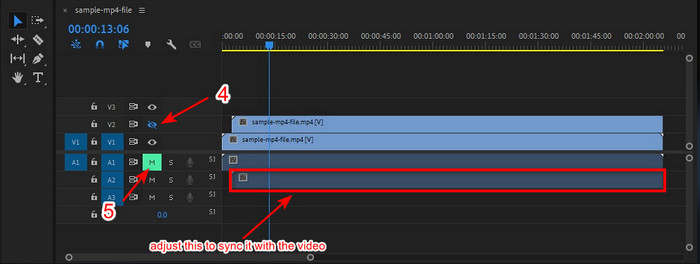
שלב 3. לחץ שוב על קוֹבֶץ למעלה ואתר את להציל לייצא סוף סוף את קובץ המדיה לכונן המחשב שלך.
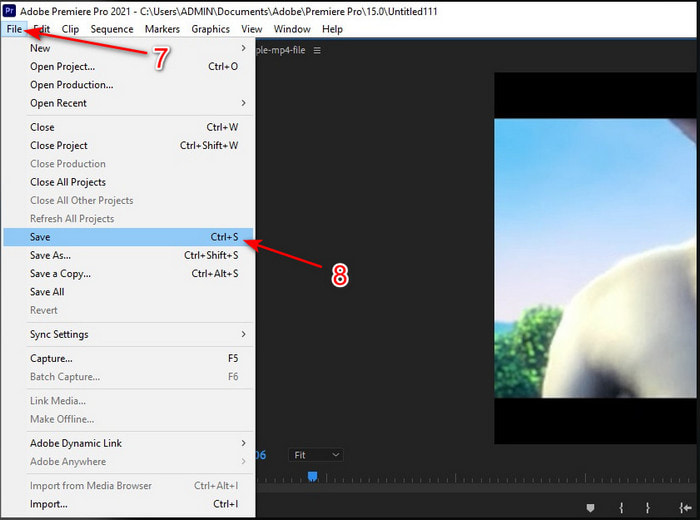
יתרונות
- כלי זה מספק תכונת עריכה מתקדמת.
- עורך העליון של השורה אתה יכול להוריד.
- הבחירה הטובה ביותר לקבל תפוקה מקצועית.
חסרונות
- לא הבחירה הטובה ביותר למתחילים שאין לו מושג בעריכה.
- התוכנה יקרה לחלוטין בהשוואה לעורכים האחרים המספקים את אותה תכונה כמעט.
חלק 2. השיטה הקלה ביותר לסנכרן אודיו למתחילים ומקצוענים עם ממיר הווידאו האולטימטיבי
בדיוק כמו Adobe Premiere Pro גם הממיר הפנומנלי הזה מייצר תכונות עריכה איכותיות ומתקדמות שתשמחו להשתמש בהן. אבל זה הרבה יותר קל לשימוש בהשוואה למקצוען הבכורה. ה ממיר וידאו אולטימטיבי הוא החבר הכי טוב של העורכים שאוהב לעשות סרטון, לשפר, להגביר, ליצור Gif ועוד. תוכנה זו התמחה כמעט בכל הבעיות של משתמש האינטרנט אפילו בסנכרון. ובגלל כמה זה קל לשימוש, יותר ממיליון משתמשים כבר הורידו והתאהבו בו. אז, אם אתה רוצה לעשות את החיים שלך קלים יותר במקום להשתמש premiere pro sync audio למה אתה לא משתמש בזה בצע את השלב שלהלן.
שלבים כיצד לסנכרן אודיו ווידאו עם Video Converter Ultimate:
שלב 1. הורד את התוכנה למחשב ובחר אם זה PC או Mac. התקן אותו מאוחר יותר, בצע את ההגדרה ולחץ על התחל עכשיו להמשיך.
הורדה חינמיתעבור Windows 7 ואילךהורדה מאובטחת
הורדה חינמיתעבור MacOS 10.7 ואילךהורדה מאובטחת
שלב 2. הפעל את הכלי לאחר השלב הראשון ועבור לצד ארגז כלים מקטע ולחץ על סינכרון אודיו בחלק התחתון.
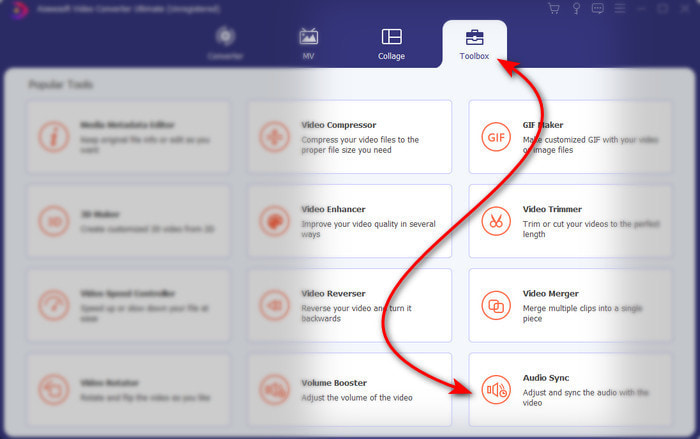
שלב 3. לחץ על הלחצן + כדי להוסיף את הווידאו והשמע שברצונך לסנכרן. לאחר איתור אותו בתיקייה לחץ לִפְתוֹחַ להמשיך.
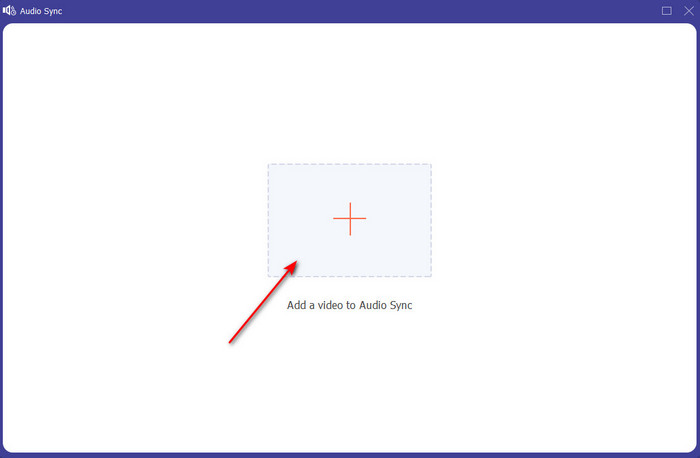
שלב 4. כדי להפוך את סנכרון האודיו, התאם את מחוון השהייה כדי להתאים אותו לסרטון. בנוסף, אתה יכול גם להגביר את האודיו שם גם על ידי כוונון מחוון עוצמת הקול. לאחר סיום לחץ יְצוּא כדי לשמור את הפלט הסופי.
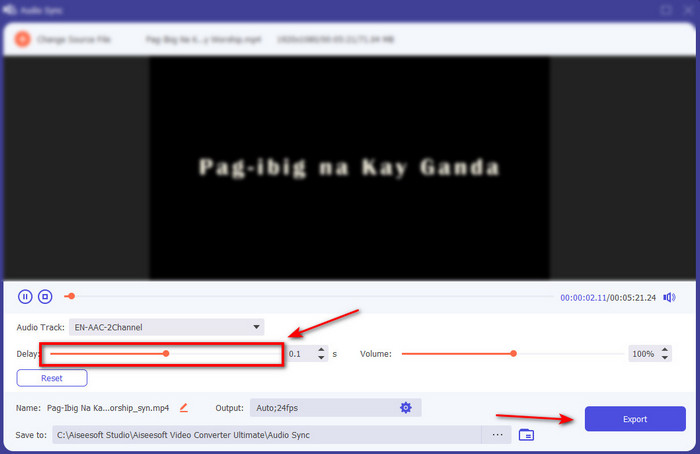
שלב 5. לאחר שתסיים, תיקייה תוצג על המסך שלך עם אודיו ווידאו מסונכרנים שיצרת. לחץ על הקובץ כדי לצפות, לנגן וליהנות מהאודיו-ווידאו בסנכרון.
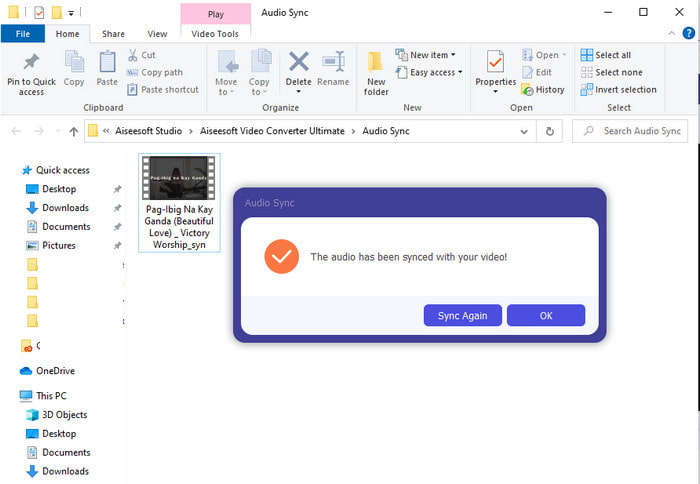
יתרונות
- הבחירה הטובה ביותר לגרום לסרטון שלך להיראות פנומנלי.
- החוויה הכוללת בזמן השימוש בכלי זה היא ממש אולטימטיבית ועם זאת קלה לשימוש.
- זה זמין בכל הפלטפורמות בין אם זה PC או Mac.
חסרונות
- בדיוק כמו premiere pro, הכלי הזה בתשלום, אולם הוא הרבה יותר זול מה-premiere pro.
- תחילה עליך להוריד לכונן שלך לפני שתוכל לגשת אליו.
חלק 3. שאלות נפוצות לגבי סינכרון אודיו ווידאו בבכורה
האם אני יכול להשתמש ב-Premiere בתור מקליט מסך?
אם אתה מנסה להקליט מסך ב-Premiere pro אז אתה חייב להיכנע עכשיו כי אתה לא יכול לעשות את זה כאן. עם זאת, אנו יכולים לספר לך מקליט מסך סודי שתוכל לבחור בו. אז, אם אתה רוצה לדעת מה הם חמשת שידורי המסך הטובים ביותר אתה יכול להשתמש במחשב, Mac, מקוון, iOS ו-Android.
האם Adobe Premiere Pro בחינם?
למעשה, זה כן, אתה יכול להוריד את הכלי הזה בחינם אבל אתה יכול לגשת לכלי זה רק למשך 7 ימים בניסיון. לכן, אם תקופת הניסיון הסתיימה, עליך להירשם שוב ל-Adobe Premiere Pro כדי ליהנות מהקיבולת המלאה של תכונות העריכה ש-Premiere Pro זה מספק.
האם אני יכול להשתמש באתר אחר כדי להוריד את premiere pro?
לא, כי זה לא חוקי להוריד את כל האפליקציות עם האתר השני. כמו כן, אם אתה משתמש באתר אחר כדי להוריד את הפרמייר פרו אז יש סיכוי שהוא ישא תוכנות ריגול, וירוסים או אפילו הרבה יותר גרוע. לכן, אם אתה רוצה להבטיח את בטיחותך, הורד את התוכנה לאתרים הראשיים הרשמיים בלבד.
האם אוכל לקנות גישה לכל החיים ב-Adobe Premiere Pro?
למרות שאתה יכול לקנות גישה חודשית ב-Adobe Premiere Pro, עדיין אינך יכול לקנות בו גישה לכל החיים. אבל אתה יכול לקנות אותו עם אתר אחר, עם זאת, שהוא לא חוקי ויהיה סיכוי שהקובץ שאתה הולך להוריד פגום, יש בו וירוס או שהוא הונאה. לכן, אם אתה רוצה להשתמש ולרכוש את Adobe Premiere Pro, אנו ממליצים לכולם לקנות אותו באתר הראשי שלו.
סיכום
לאחר 5 דקות של קריאת מאמר זה, אנו כבר יודעים כיצד להשתמש ב-Adobe Premiere pro כדי לסנכרן את האודיו לסרטון. עם זאת, יש דרך פשוטה יותר לסנכרן אותו באמצעות Video Converter Ultimate. מכיוון שהכלי הזה מספק הרבה יותר מהר בהתאמת הווידאו והשמע ללא סנכרון תוך האיכות הטובה ביותר. אז עכשיו, אם יש לך הרבה כסף אז לך עם Adobe Premiere Pro אבל אם אתה רוצה לחסוך הרבה תוך כדי פונקציה זהה, אתה חייב ללכת ל- Video Converter Ultimate.



 ממיר וידאו אולטימטיבי
ממיר וידאו אולטימטיבי מקליט מסך
מקליט מסך


